
iOS 16 ha integrato molte funzionalità richieste dagli utenti. Tra questi la possibilità di modificare la schermata di blocco. In effetti, la schermata di blocco ha superato tutte le aspettative e sta portando la personalizzazione dell'iPhone a un livello superiore. A poco a poco vedremo tutte le novità che Apple ha salvato per noi perché non tutte le novità sono state inserite in questa prima beta per sviluppatori. Hanno anche aggiunto piccole funzionalità in alcune app come la possibilità di copiare i formati da un'immagine per incollarli in un'altra direttamente dall'app Foto, una specie di enorme editor di immagini.
Apple migliora l'app Foto in iOS 16
Photos ha avuto una grande presenza nel keynote di apertura del WWDC22. Sono arrivate grandi novità, come la possibilità di aggiungere un lucchetto con Face ID o Touch ID alla cartella eliminata di recente. Sono state inoltre aggiunte funzionalità di attraversamento come l'opzione per rimuovere lo sfondo e selezionare un determinato elemento di un'immagine e trasferirlo su un'altra applicazione senza rilasciarlo. Un successo per i più pratici.
A poco a poco conosciamo tutte le funzioni che non avevano così tanta presenza nel WWDC22. Tra questi troviamo questa opzione di cui parliamo oggi. Con iOS 16 possiamo copiare il formato di un'immagine e incollarla su un'altra. Facciamo un esempio. Abbiamo fatto un'escursione e abbiamo scattato circa 20 foto al tramonto. Dal momento che vogliamo che tutte le immagini abbiano lo stesso stile, Modificheremo una prima immagine con i filtri e le edizioni che vogliamo. Tutto dall'app Foto.
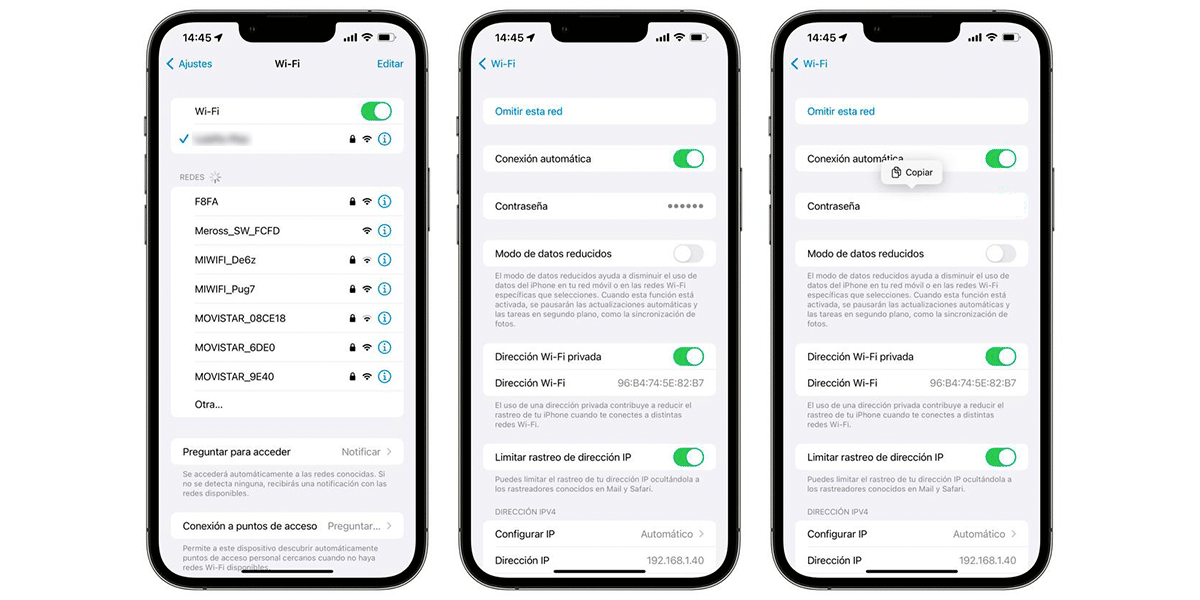
Una volta terminata l'edizione, faremo clic su '...' nella parte in alto a destra dell'immagine e fare clic su 'Copia l'edizione'. In quel momento, dovremo inserire l'immagine che vogliamo modificare con gli stessi parametri della prima che abbiamo modificato. E una volta dentro, ripetiamo la situazione. Fare clic su '...' e ora fare clic su 'Incolla l'edizione'. Al momento, la seconda immagine modificherà i parametri di editing per adattarli a quelli aggiunti nella prima.
Questo non poteva essere fatto prima e doveva essere fatto tramite applicazioni esterne che consentissero la modifica in blocco. Grazie a questo, gli amanti delle immagini e soprattutto dell'editing con l'app Foto non avranno bisogno di applicazioni di terze parti.
